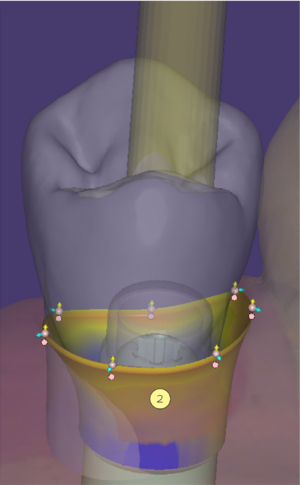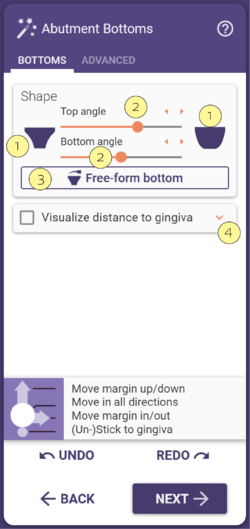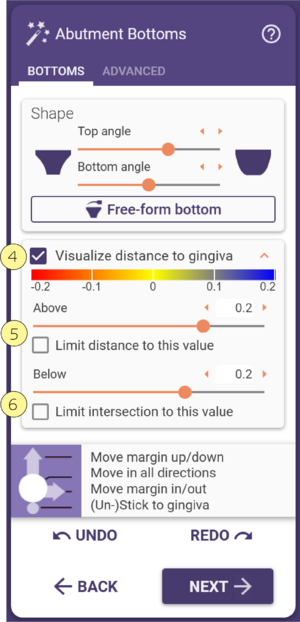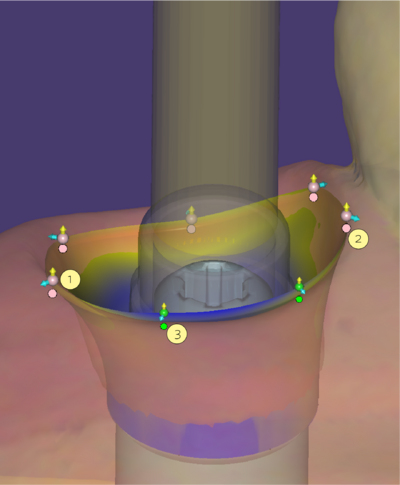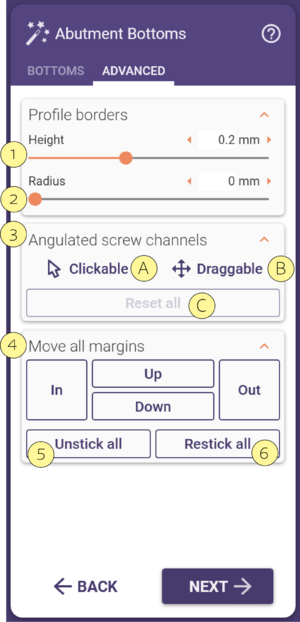底部
要设计位于牙龈下方的基台底部,你可以按照下方步骤。 牙龈呈现出透明状,以便于你可以看穿到内部,控制设计更方便。
| 要设置透明度右键单击要更改的部分...并在下拉菜单中选择“视觉特性”,然后选择其合适的透明度。 |
这里所做的任何更改都将应用于所有的修复体基台。如果只想更改一个基台,请不要使用滑动条。而是使用自由修改模式,只需点击勾选框自由造形底部 [3]。左键点击要添加材料的位置,材料将添加到此。 点击 [4]打开下拉菜单并访问与牙龈距离的选项。
| 按住<SHIFT>键并点击左键,可以删除材料。仅左键单击是在点击的地方添加材料,如果要四周同时添加材料,则可以按住<CTRL>键同时点击左键。 |
你可以通过激活勾选项框可视化[4]来可视化基台底部与牙龈的交叉。你可以看到基台压迫牙龈的程度或者基台与牙龈的间隙。
- 蓝色表示基台与牙龈之间有间隙。
- 红色表示基台压迫牙龈。
你可以通过调整滑动条来控制基台与牙龈关系的可视化距离。此步骤非常重要,因为我们需要非常精确的控制基台压迫牙龈的压力大小。上方的复选框用于距离控制 [5],下方的选项框用于交叉控制 [6]。通过激活自定义中的勾选框 输入所需要的数值来控制所有基台与牙龈的间隙和交叉。 如果数值设置为0则基台穿龈部外形会适应牙龈扫描来生成
切换控制点 – 不同颜色的含义
你可以通过拖动箭头或者控制点本身来拖动此控制点[1]。如果点击控制点箭头则移动方向限制在箭头方向。如果点击控制点本身则可以自由移动控制点。 如果你想创建非常复杂的形状,可以添加更多的控制点。
粉色表示此控制点吸附着在牙龈上。
在每个控制点下方都有一个切换点 [2]。点击此点你可以更改控制点颜色为绿色。
br>
在绿色控制点 [3]模式下控制点脱离牙龈,你可以完全脱离牙龈自由移动此控制点。你可以通过交叉参数设置基台对牙龈的压迫。
| 如果要添加控制点可以通过按住<Ctrl>键然后在基台底部边缘线上点击。
删除控制点,选定它,然后按住鼠标左键再点击右键来删除。 |
| 按住<CTRL>键点击切换点[2]可以同时将所有控制点在绿色(脱离牙龈)和粉色(吸附牙龈)之间转换。 |
种植体高级选项
通过基台边缘高度[1],您可以定义基台与上部修复体交界处的高度。牙科技师通常希望在此处形成一个锐利的边缘。但是,如何加工出一个锐利边缘是个问题,尤其在氧化锆材料加工时会有材料特定的限制。如果将基台接口半径[2]设置为零,基台的接口半径将是一条直接连接到种植体的直线。
通过角度螺丝通道[3]功能,如果您的exocad软件配置和所用种植体数据库支持,可以调整螺丝通道的角度。选择可点击[A],然后点击场景中的网格对象以调整螺丝通道的角度。选择可拖拽[B],使用出现的球体和箭头的控制点来重新定位螺丝通道。点击重置所有[C]以重置螺丝通道。此功能仅在种植体数据库支持角度螺丝通道时可用。默认情况下,如果种植体数据库未另行定义,角度螺丝通道限制为20°。
使用移动所有的边缘[4]可以整体移动所有的边缘线控制点
使用 [5]不吸附牙龈可以将边缘线上所有的控制点脱离吸附牙龈。所有的控制点将变为绿色。相反你可以通过点击吸附牙龈 [6],可以快速更改所有的控制点为粉色。
| 如果想要强制执行预定义的形状,你可以按住<SHIFT>键并单击“不吸附牙点击“不吸附牙龈”按钮强制预定义半径,或按住<CTRL>键单击“吸附牙龈”强制执行预定义的高度。 |